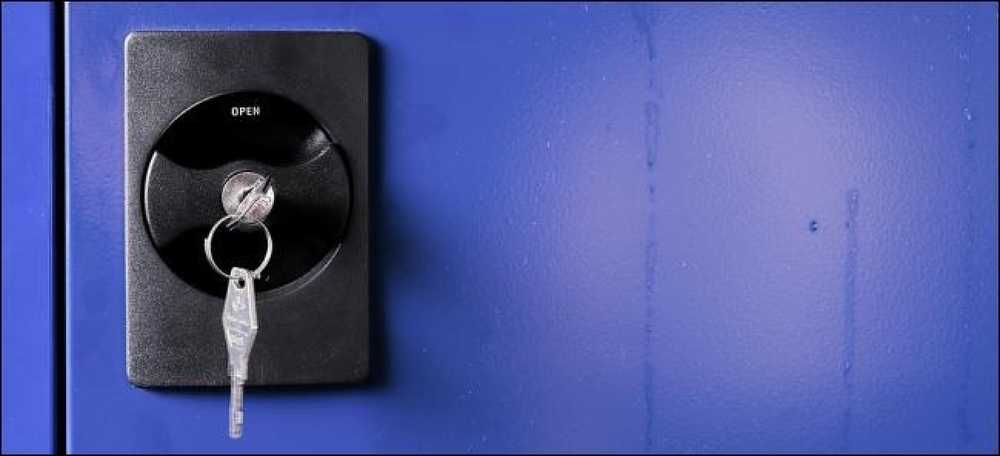Varför ska du använda din monitors inbyggda resolution

Du har nog hört att det är viktigt att du använder din bildskärms inbyggda upplösning - förutsatt att du använder en LCD-plattskärm i stället för en gammal CRT-bildskärm. Med en LCD-skärm, med en lägre upplösning, kommer det att leda till sämre bildkvalitet.
Windows är vanligtvis standard för bildskärmens inbyggda upplösning, men många PC-spel är vanligtvis vanliga för att sänka upplösningarna.
Bildkrediter: Kevin Collins på Flickr
Effekter av att använda en icke-nationell resolution
Du kan se effekterna av att använda en icke-inbyggd upplösning själv om du använder en LCD-skärm. Högerklicka på ditt skrivbord och välj Skärmupplösning. Från fönstret som visas klickar du på upplösningsrutan och väljer en annan upplösning än den som rekommenderas för din bildskärm (det här är din bildskärms ursprungliga upplösning).

När du har valt en lägre upplösning ser du resultaten. Teckensnitt och bilder kommer att vara suddiga och allt ser vanligen ut i lägre kvalitet och mindre skarpa. Detta skiljer sig mycket från hur en CRT (katodstrålerör) -skärm fungerade. Med en gammal CRT-skärm kan du inte se sämre bildkvalitet när du använder en lägre upplösning.
LCD vs CRT
I en CRT skjuter en elektronpistol en ström av elektroner som filtreras för att bli den bild som visas på din skärm. De exakta detaljerna bakom hur en CRT-skärm fungerar är utanför ramen för den här artikeln, men den viktiga punkten är att en CRT-bildskärm kan visa en bild vid vilken som helst upplösning vid eller under dess maximala upplösning. När en 800 × 600-signal skickas, bildar bildskärmen en 800 × 600 bild som tar upp hela skärmens område.

Bildkredit: Johannes Freund på Flickr
Till skillnad från en CRT-monitor innehåller en modern LCD-skärm ett visst antal individuella pixlar. Tänk på varje pixel som ett litet ljus som kan vara en av flera färger (det producerar faktiskt en färg genom en kombination av dess röda, gröna och blåa element). Bilden på din skärm är uppbyggd av kombinationen av dessa pixlar. Antalet pixlar i en LCD resulterar i sin ursprungliga upplösning - till exempel har en bärbar dator med en 1366 × 768 upplösning 1366 × 768 pixlar.

Bildkredit: Ryan Tir på Flickr
När en LCD-skärm körs i sin ursprungliga upplösning - 1366 × 768 i exemplet ovan - motsvarar varje pixel på LCD-skärmen en pixel i bilden som skickas av datorns grafikkort. Detta ger en skarp, tydlig bild.
Vad händer när du använder en icke-nationell resolution
Tänk nu att din dators grafikkort skickar en 800 × 600 bild till en 1366 × 768 LCD-skärm - du ser att 800 × 600 bilden inte jämnt motsvarar antalet pixlar i LCD-skärmen. För att producera en bild som är mindre än den ursprungliga upplösningen, kommer displayen fortfarande att använda 1366 × 768 pixlar - så displayen måste interpolera (skala) bilden för att vara större och fylla skärmen. I exemplet här är bildförhållandena (4: 3 för 800 × 600 och 16: 9 för 1366 × 768) olika - så inte bara kommer bilden att förstoras, bilden blir förvrängd.
Det här liknar förstoringen av en bild i ett bildredigeringsprogram - du kommer att förlora klarhet och om bilden har ett annat bildförhållande visas det förvrängd. Till exempel, här har jag tagit en skärmdump av How-To Geek på 800 × 600 och förstorat den till 1366 × 768 (jag krympte sedan den och behöll bildförhållandet, så det skulle passa den här artikeln.) Som du kan se, bilden är suddig från att vara förstorad och förvrängd från att utvidgas. Så här gör din LCD-skärm när du använder en icke-inbyggd upplösning.

När du spelar spel på en LCD-skärm bör du komma ihåg att användandet av din inbyggda upplösning är viktig för grafikkvaliteten - även om andra inställningar kan vara viktigare, eftersom att producera en större bild tar mer grafisk hästkraft.
Om du vill ha teckensnitt och andra element på skärmen för att vara större och lättare att läsa, bör du försöka justera storleken på elementen i ditt operativsystem istället för att ändra bildskärmens upplösning.